Esta funcionalidad te permite realizar una verificación física del inventario, con el fin de confrontar las existencias reales contra lo que tiene registrado el programa.
Para realizar una toma física, se va por la ruta: Inventario – Toma Física – ![]() .
.
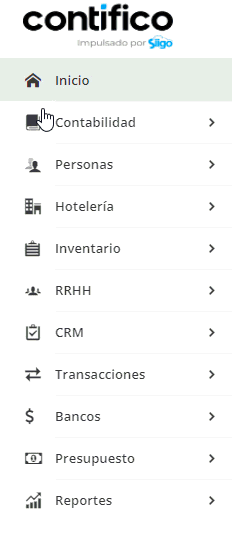
Allí se completan los siguientes datos:
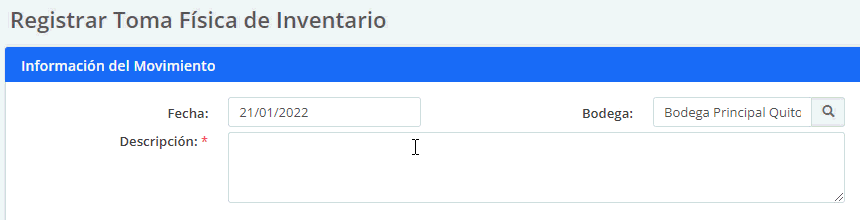
- Fecha: en la cual se realiza la toma física.
- Bodega: esta opción te permite buscar la bodega donde se moverán los productos.
- Descripción: ingresas un texto corto relacionado con la operación que se realizará.
Una vez ingresada la información del movimiento, vas a agregar los productos con el botón ![]() . Aquí se determina la unidad de medida y se digita la cantidad real del producto.
. Aquí se determina la unidad de medida y se digita la cantidad real del producto.

Importante: al momento de realizar una toma física, el sistema hace los ajustes de inventario respectivo, es decir, si tenemos 15 unidades en saldos de inventario y en el campo «Cantidad Real» registra 20 unidades, se realiza un ingreso de 5 unidades al saldo del inventario y se carga a la cuenta contable asignada.
Una vez ingresado los datos, en la parte inferior puedes hacer uso de dos botones:
- Guardar: sólo se almacena la información en el sistema, como un borrador. El estado de la toma física queda como Pendiente.
- Generar: el sistema creará los movimientos de inventarios correspondientes y los asientos contables. El estado de la toma física queda como Generado.
Importante: puedes generar directamente la toma física, sin necesidad de guardarla.
![]()
Al dar clic en el botón ![]() defines el asiento contable que se generará (ingresos y/o egresos). También puedes asignar las cuentas contables si requiere que se afecten unas diferentes a las que están configuradas en el inventario.
defines el asiento contable que se generará (ingresos y/o egresos). También puedes asignar las cuentas contables si requiere que se afecten unas diferentes a las que están configuradas en el inventario.
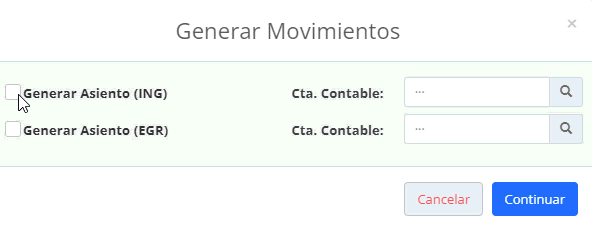
Para finalizar das clic en el botón ![]() para que se genere correctamente la información.
para que se genere correctamente la información.
Importante: en el caso de tener muchos productos, puedes realizar la toma física de forma masiva.
Si pero no me refleja el ajuste que realizo me lo deja exactamente igual es decir un producto el sistema antes del ajuste dice que tengo 3 yo pongo en la toma fisica que tengo 0 pongo el ajuste y luego saco un inventario de saldos y me sigue saliendo que tengo tres
7 septiembre, 2021 at 7:38 pmBuenos días Jorge, estamos felices de que consultes nuestro portal de clientes. Comunícate con nosotros para ayudarte de forma detallada: whatsapp +593 99 804 4301
8 septiembre, 2021 at 8:38 am